今天我们要分享的是如何制作这种镂空的立体效果图片。要知道,这种效果是没办法真实拍摄完成的,离不开PS制作。

现在的服装类目的产品,越来越多的人喜欢单独的产品图片了。实事说明,有些产品的确适合这种立体效果的展示方式。比如功能型内衣、内裤、牛仔、T恤等。那么,这种图片又是怎么制作出来的呢?这也是我们今天分享的主要内容。
本章节要掌握的工具主要有:钢笔、自恋变换、液化、仿制图章以及图层蒙板。
首先,我们来看看原照片。我们要把服装单独出来,首先要做的就是抠图,记住啦,要抠这种图片,就直接用钢笔吧。关于钢笔工具的用法,不再多说,如果有不会的可以看看我之前的教程。
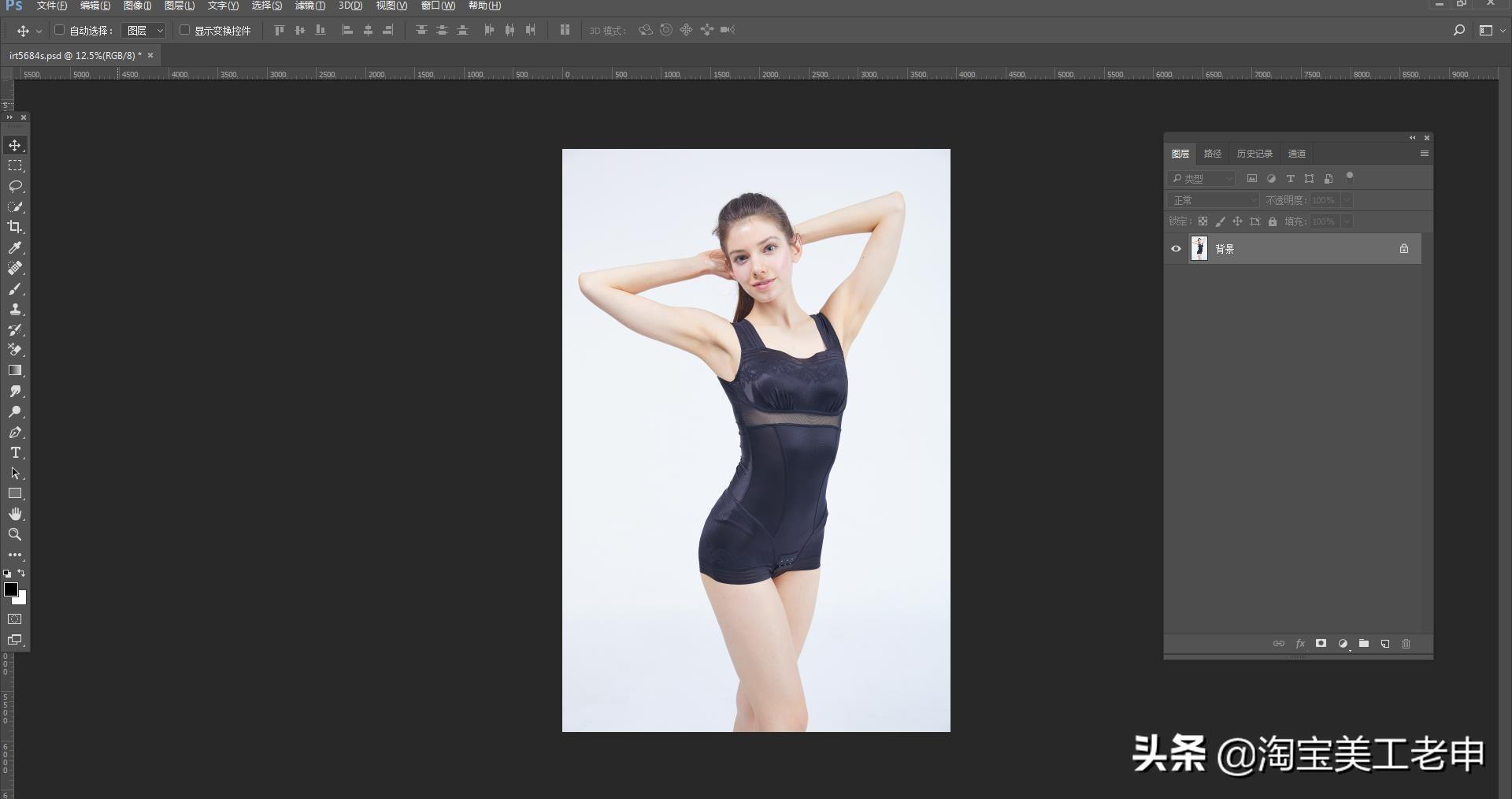
第二步:修复图片的瑕疵,这个图片直接用仿制图章即可完成。这里主要用到的仿制图章工具,把服装的线头、褶皱、统统修复干净,在使用仿制图章的时候,我们只要记住三个点:
随意调整画笔大小和形状、随时改变不透明度和放大画布缩小画笔,如果你用这个工具的时候效果不理想,原因就是这三点没有运用到位。

修复的目的就是让服装看上去更紧身平整,做工精湛。
第三步:补齐背部肩带。这里首先要将现有的肩带复制一段出来
这里有三个小技巧
1 复制的时候尽可能的复制相对平整完整的的区域,比如这里。
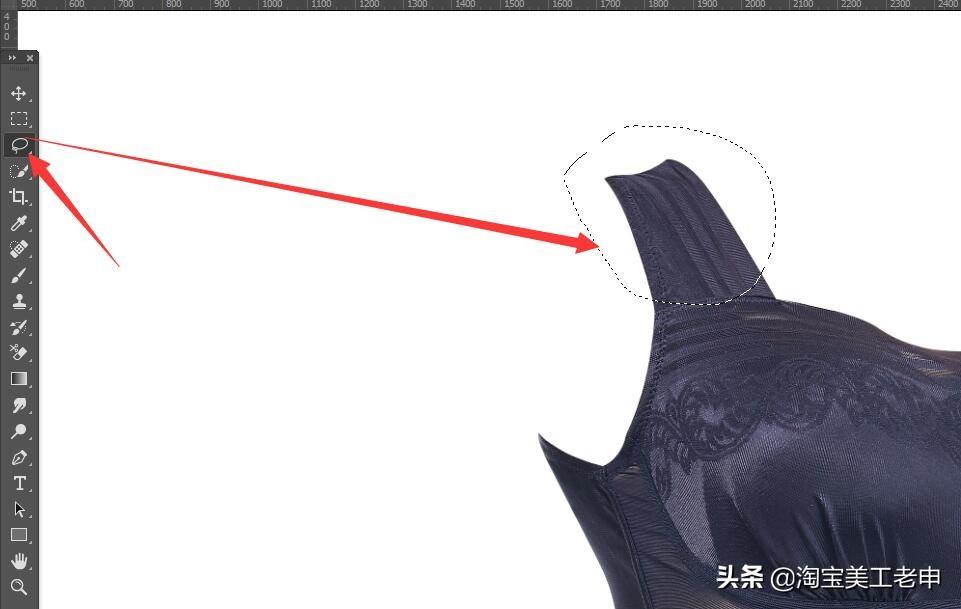
2 先通过自由变换将复制的区域拉直,这里一定要保留好服装的线条
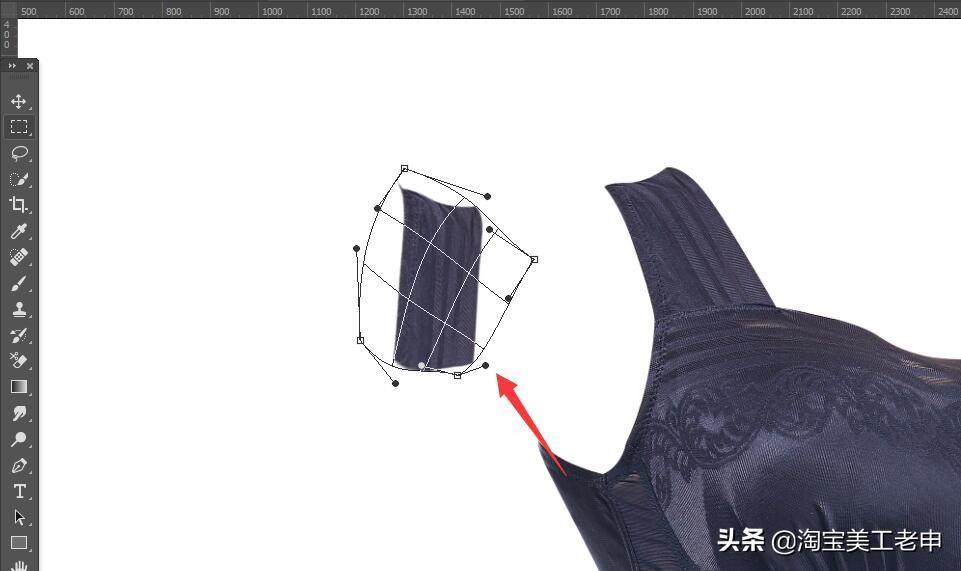
3 然后再复制这一个区域,如果连接的地方过渡太深感,那就加一个图层蒙板,做好之后就可以把些图层给合并起来了。
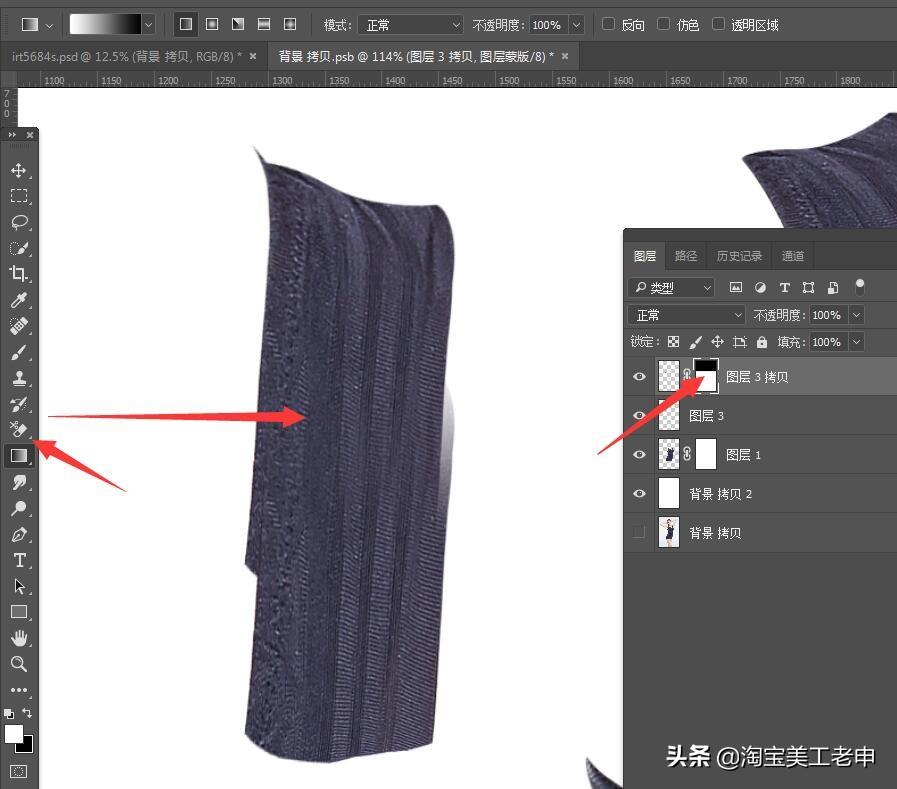
第四步:将图层移到主图主层下面,通过自由变换和液化工具将肩带调到满意的位置,然后用曲线工具,将颜色调深一点。这里一定要慢要温柔要有耐心。
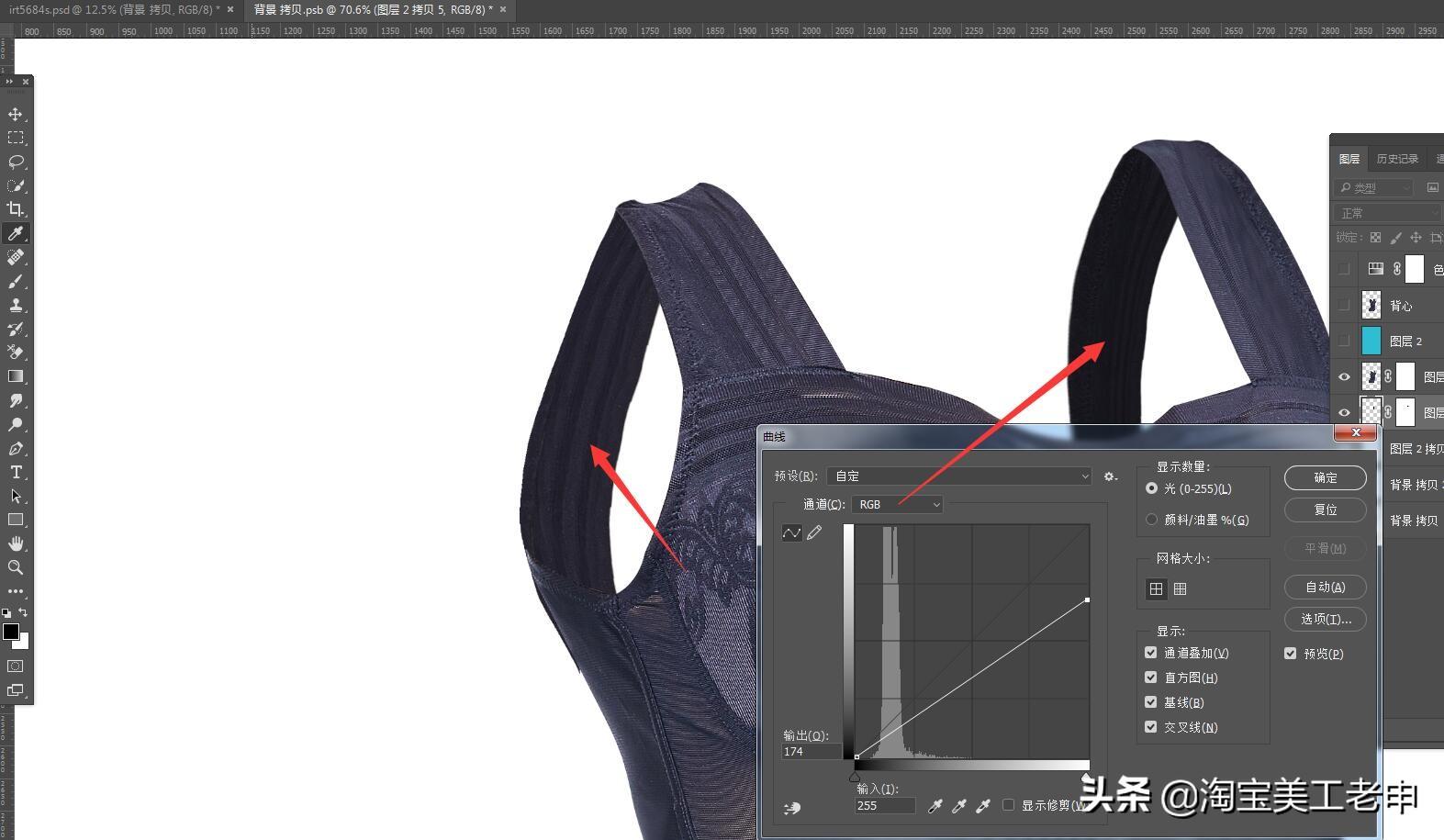
曲线:直接将这右上角的店往往事拉,拉到你满意的位置即可。
第五步:隐藏背景层,并盖印(快捷键Ctrl Alt Shift E)得到新的图层,我们命名为“背心”,隐藏其他图层,看一下此时的效果,如果不满意,再用液化工具对服装的造型进行优化提升。这里主要是衣服怕造型、线条。
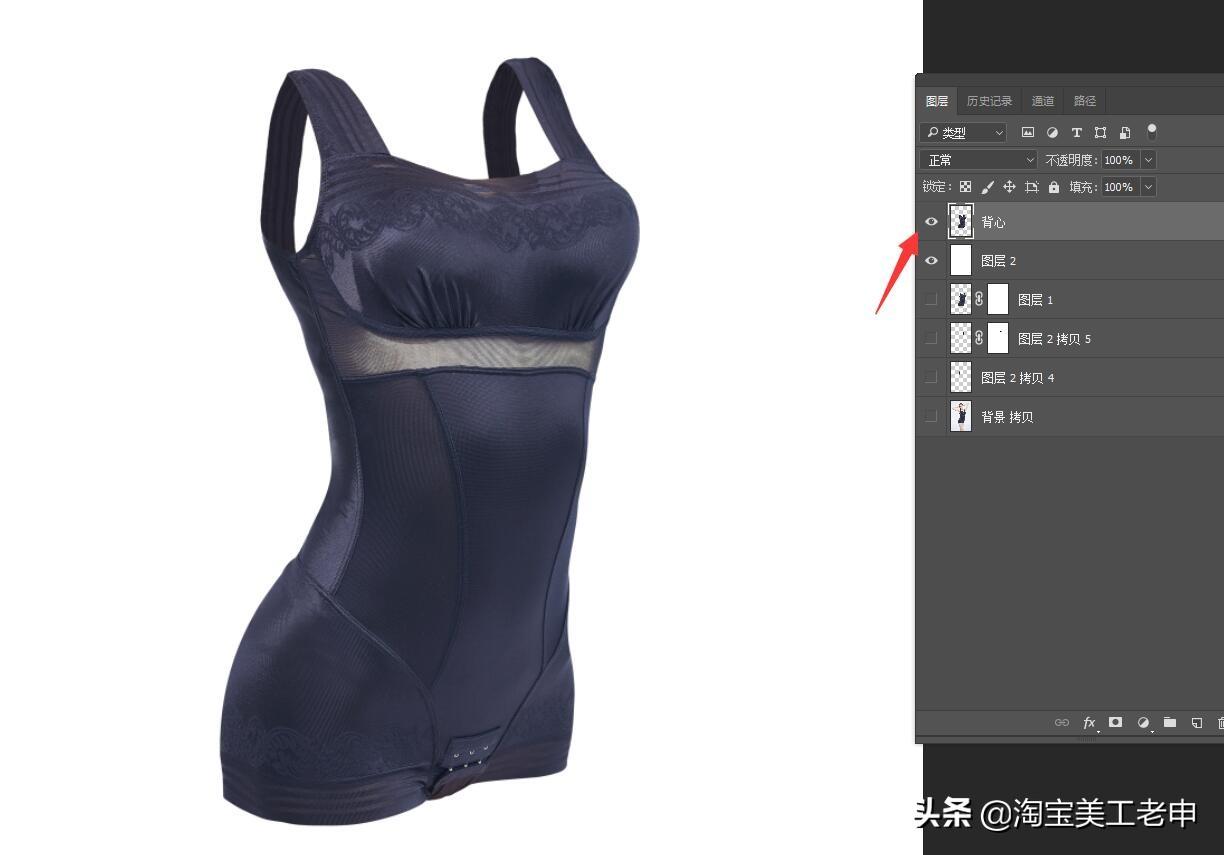
第六步:服装的这个区域是透明的网装面料.所以我们要用背景橡皮擦工具将肉色给擦掉,选择背景橡皮擦工具,取样方式为背景色板,点击背景色,将鼠标移到这个区域里需要擦掉的区域点一下完成颜色采样,再点击前景色,在深蓝色区域点一下。颜色采样结束,点击确定。记得务必勾选“保护前景色”,设置完成之后我们就可以将这它去掉啦。
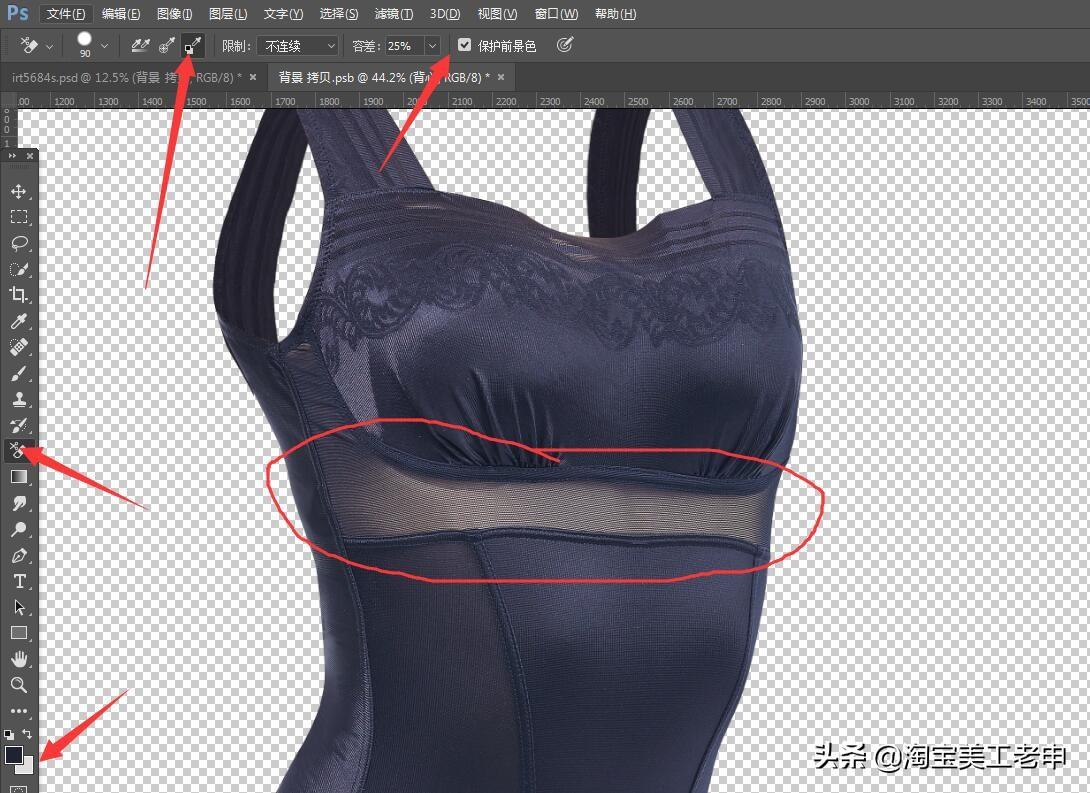
就通过这一系列的处理,我们就可以将模特身上的衣服给脱下来啦。这里要说的是,每一张图片的背后都是设计师辛苦努力的结果,并可能是一步到位的,一定要不断的优化完善,所以我们做图的过程需要大家有耐心、细心。特别是服装的造型和线条,一定要是反复多次尝试对比之后得到的一个结果。所以液化工具贯穿了我们这个案例的整个操作过程。
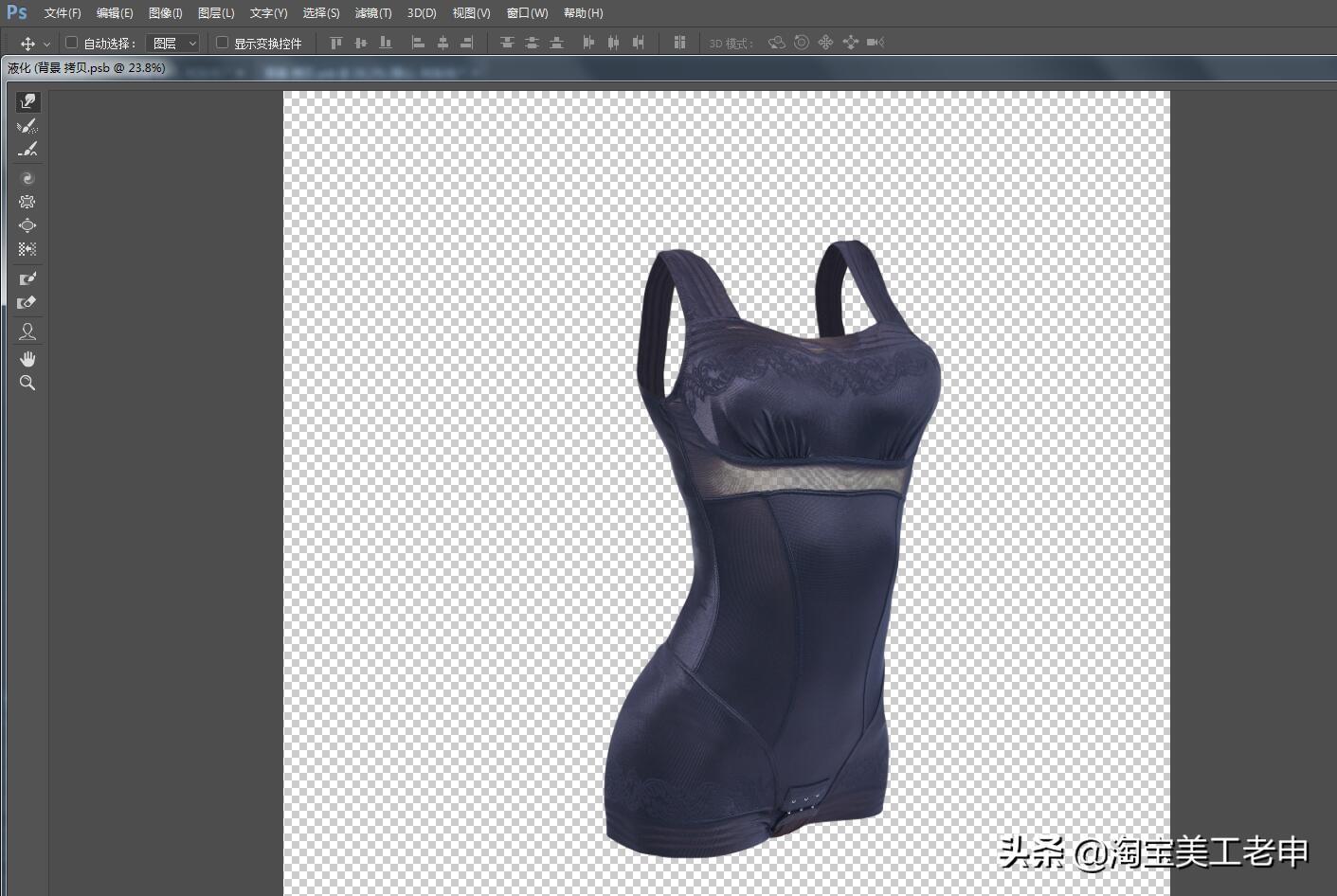

最后,终于获得了这以一个效果,这个案例我同去服装的颜色和质感,因为产品实物并不在我手上,只是客户发来的图片,就没办法调整颜色了。






